Узнайте, какие настройки можно оптимизировать для повышения производительности при работе с большими сборками.
Настройка приложения
Ниже приведены параметры приложения, которые влияют на производительность работы сборки.
- Вкладка "Общие"
-
- Запросы команд — ОТКЛ.
- Оптимизированный выбор — ВКЛ.
- Размер файла отмены — максимальный размер файла отмены — 8191 МБ.

- Вкладка «Файл»
-
- Видовые представления > Ассоциативность = флажок установлен
- Видовые представления > Последний активный
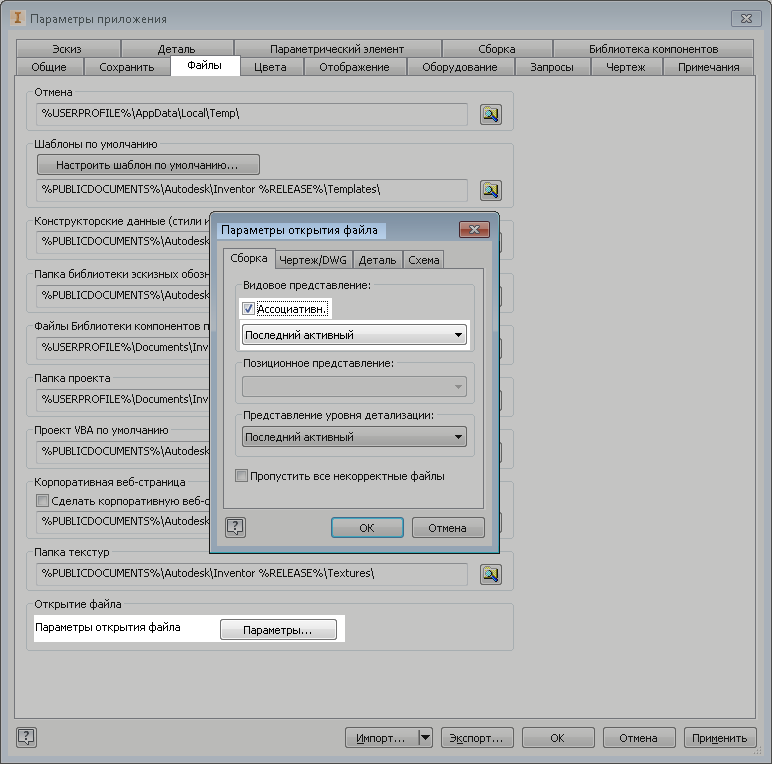
- Вкладка "Цвета"
-
- Предварительное выделение — откл.
- Вкладка "Экран"
-
- Время смены вида — 0
- Минимальная частота кадров — 10
- Качество отображения — необработанные
- Отключить автоматической уточнение — вкл.
- Показывать 3D-индикатор исходной точки — откл.
- Показывать обозначения исходных осей XYZ — откл.

- Вкладка "Оборудование"
- Производительность — вкл.
- Вкладка "Чертеж"
-
- Извлекать все размеры из модели при размещении видов — флажок не установлен
- Отображать вес линий — флажок не установлен
- Показать как — ограничивающая рамка
- Сечение вставки без обрезки — флажок установлен, предварительный просмотр сечения не используется, а в окне вида можно быстро просмотреть модель без обрезки.
- Включить обновление в фоне — флажок установлен, этот параметр позволяет отображать представление вида перед его вычислением. Во время расчета вида можно продолжать работу с чертежом и размерами вида.
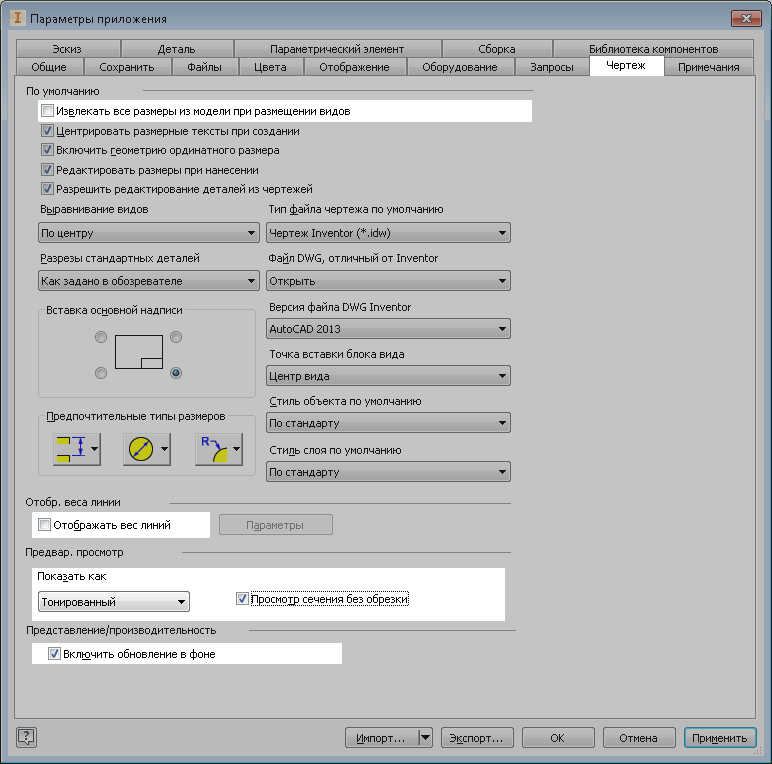
- Вкладка "Блокнот"
- Значки примечаний — откл.
- Вкладка "Эскиз"
- Автопроецирование ребер для создания и редактирования эскизов — флажок не установлен
- Статические (вкладка)
-
- Обновлять вручную — флажок установлен
- Выполнять анализ избыточных зависимостей — флажок не установлен
- Включить рабочие процессы режима «Экспресс» = флажок установлен
- Открыть в режиме «Экспресс», если количество уникальных деталей превышает = флажок установлен
- Уникальные файлы = 500 (по умолчанию), задайте значение в соответствии с выполняемыми задачами.

Отложенное обновление при открытии
Открытие больших чертежей сборок может занимать длительное время, так как все компоненты или детали проверяются на наличие обновлений. Чтобы отложить процесс обновления при открытии чертежа, выберите параметр «Отложить» в диалоговом окне «Открыть».

Параметры процесса моделирования
Можно также задать отложенное обновление для открытого чертежа. На ленте перейдите на вкладку Сервис и на панели «Параметры» выберите Параметры процесса моделирования. В диалоговом окне перейдите на вкладку Чертеж и установите флажок Задерживать обновление. Виды не будут обновляться при изменении модели до тех пор, пока эта настройка не будет отключена или переопределена при открытии чертежа.

Активный документ
Если во время работы с чертежом требуется включить функцию задержки обновления, щелкните правой кнопкой мыши узел уровня чертежа в обозревателе и нажмите Задерживать обновление.
Шаблоны документов
Для шаблонов чертежа в процессе выполнения операций просмотра задайте использование растровых изображений для тонированных видов вместо параметра «Только автономно». Для этого откройте шаблон чертежа Standard.idw и сохраните его под именем Large Assembly Standard.idw. На вкладке «Сервис» откройте панель «Параметры» и выберите команду «Параметры процесса моделирования». На вкладке «Чертеж» в разделе «Тонированные виды» установите для параметра Использовать растровые изображения значение Всегда. Сохраните изменения.

При вставке изображений в основную надпись убедитесь, что файл сохранен с наименьшим возможным размером. Возможно, для этого придется использовать редактор изображений, с помощью которого можно уменьшить битовую глубину цвета. В 8-битном изображении в формате PNG используется 256 цветов, однако в изображении того же формата, но 32-битном, используется уже 16 777 216 цветов. По возможности необходимо уменьшить количество цветов в файле до 16 или выбрать монохромный режим.
Выгрузка ненужных надстроек
Для управления поведением загрузки надстроек перейдите в Диспетчер надстроек, затем выберите Все программы  Autodesk
Autodesk  Autodesk Inventor ####
Autodesk Inventor ####  Сервис. С помощью Диспетчера надстроек можно указать, какие настройки будут загружаться при запуске. Доступные надстройки и поведение их загрузки отображаются в диалоговом окне. Надстройки, не загружаемые при запуске, перечислены в списке без указания режима загрузки. Когда надстройка выгружена, она функционально недоступна.
Сервис. С помощью Диспетчера надстроек можно указать, какие настройки будут загружаться при запуске. Доступные надстройки и поведение их загрузки отображаются в диалоговом окне. Надстройки, не загружаемые при запуске, перечислены в списке без указания режима загрузки. Когда надстройка выгружена, она функционально недоступна.
Кроме того, некоторые надстройки можно выгружать во время работы в Inventor. Перейдите на вкладку Сервис панель  Параметры и щелкните Надстройки. Затем измените параметры для надстроек, применяемых в сеансе. Надстройки, которые можно выгрузить, будут доступны. Надстройки, которые выгрузить невозможно, не будут доступны.
Параметры и щелкните Надстройки. Затем измените параметры для надстроек, применяемых в сеансе. Надстройки, которые можно выгрузить, будут доступны. Надстройки, которые выгрузить невозможно, не будут доступны.
Это исключение. Однако все надстройки транслятора (например, DXF, DWF и DWG) загружаются автоматически при выборе формата во время выполнения команды "Сохранить копию как". По умолчанию трансляторы не загружаются при загрузке. Выгрузить или загрузить надстройку Autodesk Inventor Professional в процессе работы в Inventor невозможно. Необходимо перезапустить приложение, чтобы выбор вступил в силу.
- сократить время, затрачиваемое на первоначальную загрузку Autodesk Inventor или Autodesk Inventor Professional;
- сократить объем памяти для приложения и увеличить емкость таким образом, чтобы можно было работать с более крупными сборками.
Совет: Если при использовании Autodesk Inventor Professional возникают проблемы с быстродействием, можно выгрузить некоторые крупные надстройки (например трубопроводы, кабельные системы), которые не используются в проекте. В большинстве случаев не рекомендуется выгружать надстройки Autodesk.
- Устраняет проблемы в приложении. При возникновении проблем с использованием Autodesk Inventor попробуйте систематически выгружать надстройки сторонних поставщиков и проверьте, поможет ли это устранить проблему. Некоторые надстройки, не включенные в Autodesk Inventor, могут не подходить для текущей версии, и их выгрузка позволит устранить проблемы.